
Resize BAR技术可以解锁CPU访问显存的限制,启用后可以更高效地访问全部显存,并实现多任务协同传输,由此提升系统的综合数据处理能力和游戏性能。
Resize BAR功能的支持需要主板BIOS、显示适配器和和相应的驱动程序支持。
目录
通过BIOS开启Resize BAR功能
通过NVIDIA控制面板确认Resize BAR功能是否已启用
通过GPU-Z确认Resize BAR功能是否已启用
一、在BIOS下开启Resize BAR功能
(以劲鲨H610M VH主板为例)
进入BIOS设置:
1. 开机后,立即按下键盘上的“Delete”键,进入BIOS界面 [advanced- PCI Subsystem Settings]

2. 找到[Re-Size BAR Support]并设置为enabled, 按下F10保存该设置,计算机重启后,Resize Bar选项开启即可完成。

二、通过NVIDIA控制面板确认Resize BAR功能是否已启用
1. 在桌面空白处右键点击,选择“NVIDIA控制台”。

2. 在开启的NVIDIA控制台中,点击“说明”,选择“系统信息”,如下图显示,[可重设大小的基底位]为"是”,
表示Resize BAR已启用。

通过GPU-Z确认Resize BAR功能是否已启用
1. 使用GPU-Z:
以管理员身份运行GPU-Z。开启GPU-Z,点击鼠标右键,选择以系统管理员身分执行;
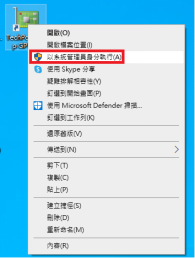
2. 检查功能状态:
查看[Graphics Card]显示[Resizable BAR] Enabled就是支持;
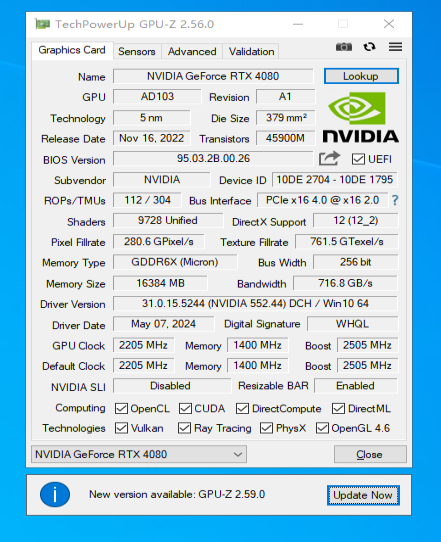
Q&A
Q1:如果主板和显示适配器都支持Resize BAR,但显示Resize BAR未生效怎么办?
A1:Resize BAR功能的支持需要主板BIOS和显示适配器和驱动的支持,请确保主板BIOS更新至最新版本,参考 如何更新主板BIOS,同时,请更新显卡VBIOS和显卡驱动程序,参考如何更新显卡VBIOS,
请更新显卡驱动,参考[MotherBoard] 如何安装主板驱动程序与工具程序。
Q2:如何更新显卡VBIOS
Resize BAR功能的支持需要主板BIOS和显示适配器和驱动的支持,请更新显卡驱动,参考[MotherBoard] 如何安装主板驱动程序与工具程序
Q2: Launch CSM选项设置为Enabled是否可以支持Resize BAR功能?
A2: 不可以,Launch CSM选项必须设置Disabled才可以支持Resize BAR功能















